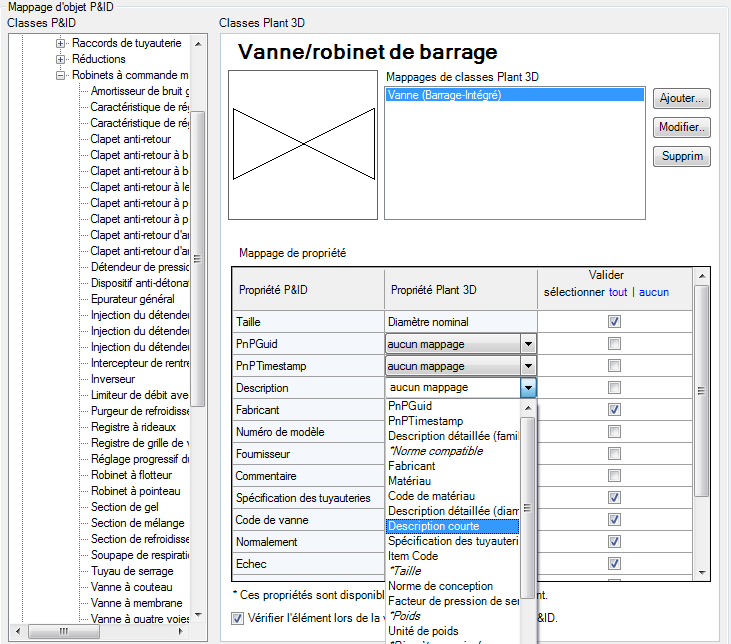- Dans l'arborescence Configuration de projet, développez Paramètres de fichier DWG Plant 3D. Cliquez sur Mappage d'objet P&ID.
- Dans le volet Mappage d'objet P&ID, effectuez les opérations suivantes :
- Sous Classes P&ID, développez l'arborescence et cliquez sur l'objet P&ID (p. ex. Vanne/robinet de barrage).
- Sous Classes Plant 3D, dans la liste Mappages de classes Plant 3D, cliquez sur le mappage courant (p. ex. Valve Gate-Inline, Gate-Angle, Gate-3-Way).
- Cliquez sur Modifier.
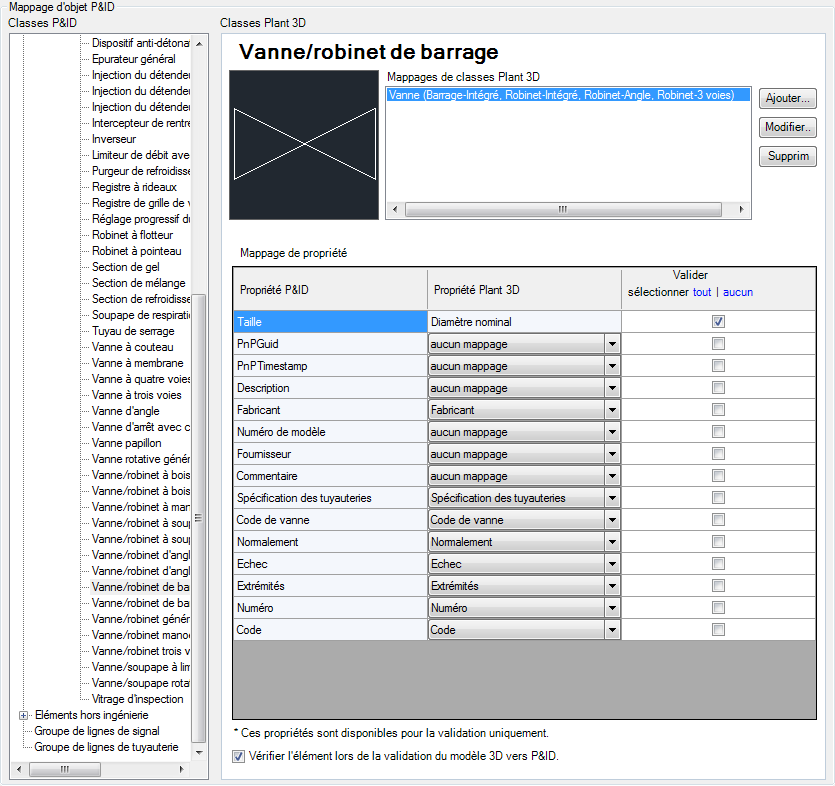
- Dans la boîte de dialogue Sélectionner le mappage de classe Plant 3D, effectuez les opérations suivantes :
- Sous Classes Plant 3D, cliquez sur Ajouter. Cliquez sur une classe (p. ex. Vanne).
- Sélectionnez la case à cocher Mapper avec tous les sous-types de cette classe ou, dans la zone Mapper avec un ou plusieurs sous-types de cette classe, sélectionnez ou désélectionnez les cases à cocher, selon le cas.
- Cliquez sur OK.
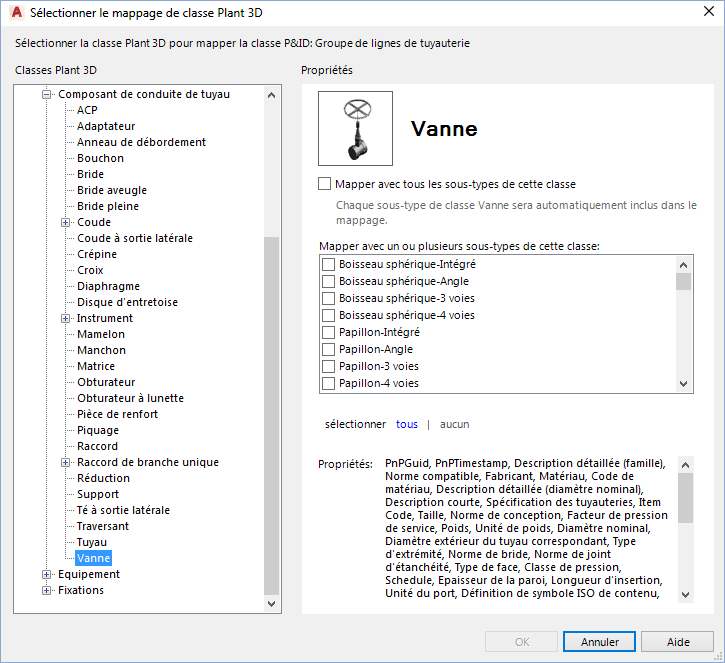
- Dans le volet Mappage d'objets P&ID, sous Classes Plant 3D, dans la table Mappage de propriété, effectuez les opérations suivantes :
- Dans la liste déroulante de la colonne Propriété Plant 3D, cliquez sur les valeurs à modifier.
- Pour que la validation vérifie les mappages de propriétés de l'élément mappé, sélectionnez la case à cocher Vérifier l'élément lors de la validation du modèle 3D vers P&ID.
Pour que la validation ignore les mappages de propriétés de l'élément mappé, désactivez la case à cocher. Pour plus d'informations sur le mappage et la validation, reportez-vous à la rubrique Présentation du rôle des étiquettes lors de la validation.